
Hyper-Vのバックアップ と復元ソリューション
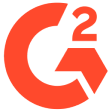
G2 サーバーバックアップリーダー
2025
企業向け
Acronis Cyber Protect
旧 Acronis Cyber Backup
統合と自動化を通じてエンドポイント保護と、バックアップ と ディザスタリカバリ、および管理の複雑さの軽減をする集中管理サイバープロテクションソリューション。
(最新) EDR
- ダウンタイムを最小限に抑える迅速な復元アクロニス の即時復元と高度な粒度復元オプションにより、ファイル、ディスク、そしてアプリケーションを個別に、または VM 全体を迅速にリカバリできるため、データ損失インシデントの影響を軽減できます。
- ビジネスクリティカルなアプリケーションサポートアクロニス は、 Microsoft Exchange 、 SQL 、 Active Directory(AD)、そして SharePoint などの重要なアプリケーションに対する粒度の高い、アプリケーションサポートにより、個々のアイテムの効率的な復元を可能にします。
- 簡略化された管理と拡張性単一で統一されたインターフェイスとゼロハードウェア要件により、 アクロニス はバックアップ管理を簡素化し、優れた拡張性を実現します。
Hyper-V のクラウドバックアップと DR
- イメージベースのバックアップアクロニス では、 OS 、アプリケーション、設定、そしてデータを含む VM 全体をキャプチャする、 Hyper-V VM のイメージベースバックアップを提供します。
- エージェントレスなアーキテクチャエージェントレス Hyper-V バックアップは、 Hyper-V のネイティブ API と統合機能を活用するため、各 VM にエージェントをインストールする必要がありません。
- 粒度復元VM 内の個々のファイル、フォルダ、あるいはアプリケーションアイテムを復元することで、柔軟性を実現し、復元処理中のダウンタイムを最小限に抑えます。
- 増分バックアップ最初の完全バックアップの後、以降のバックアップは変更点のみをバックアップすることで、バックアップ時間と、ストレージ要件、そしてネットワークトラフィックを削減します。
- 柔軟な復元VM を元の Hyper-V ホスト、異なるホスト、あるいは異なるハードウェアに直接復元することで、効率的な復元を実現します。
- バックアップの検証ML 検出や、チェックサム検証、またはハートビート監視により、バックアップのインテグリティと信頼性を確保し、バックアップにエラーが起きないことを保証します。
- 高速リカバリバックアップストレージから直接仮想マシンを素早くスピンアップすることで、ダウンタイムを削減し、重要なアプリケーションやデータへの即時アクセスを可能にします。
- マルウェア対策スキャンのバックアップアクロニス は Hyper-V のバックアップデータにマルウェアやセキュリティの脅威がないかスキャンすることで、復元されたVMにマルウェアの脅威がないことを保証します。
- ニアインスタントの RPO と RTOAcronis Instant Restore はローカルストレージからの高速フェールオーバーを実現するため、 15 分以内の目標復旧時間(RTO)の実現を可能にします。
- ポイントインタイムリカバリ最新のバックアップだけに頼るのではなく、過去の復元可能な時点にシステムやデータを復元することで、データの損失や破損を防ぎます。
- カスタム DNS 構成Acronis Cloud のディザスタリカバリクラウドサービスのカスタム DNS 設定を簡単に設定できるため、災害からの復旧がこれまでになくスムーズになります。
- 無停止テストと検証無停止テストの実施や、 Hyper-V バックアップの検証、データインテグリティの確認、フェールオーバーのテスト、そしてスタッフのトレーニングが簡単に行えます。
- 本番環境のフェールオーバーAcronis でオフサイトサーバーへの本番環境のフェールオーバーを自動化することで、ダウンタイムを最小化します。
- 実行状態の監視詳細なランブックの実行や、追跡、そして履歴表示により、ディザスタリカバリのオーケストレーションをリアルタイムで可視化します。
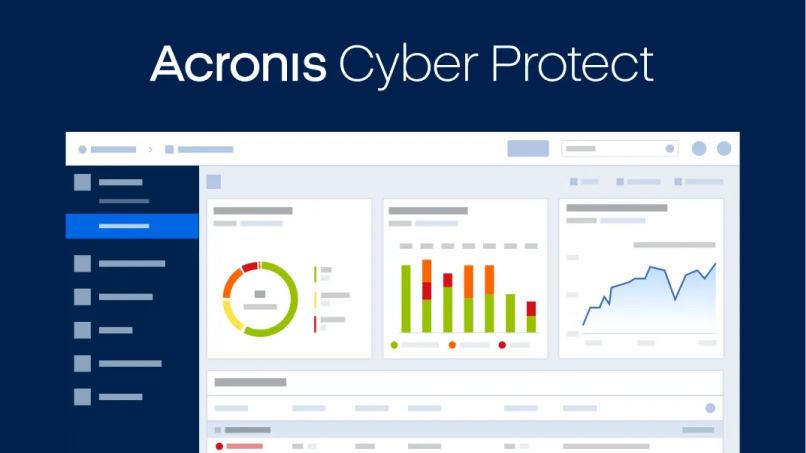
Hyper-V の アクロニス バックアップの体験
Hyper-V のアクロニス バックアップのパワーを体験する準備はいいですか?重要なデータを保護し、ビジネス継続性を確保し、バックアップと復元のプロセスを簡素化します。
ソリューション
Acronis Cyber Protect
企業向け
統合と自動化により、エンドポイントプロテクション、バックアップ、ディザスタリカバリ、および管理を合理化する一元化されたサイバー保護ソリューション。
Acronis Cyber Protect Cloud
サービスプロバイダー向け
サイバーセキュリティ、データ保護、管理を統合したサイバー保護プラットフォームによるシンプル化と、サービスを合理化し、コストを削減します。
お客様の声 4.8
実績のある保護機能を貴社のビジネスに



よくある質問
FAQ
Hyper-V VM をバックアップする最善の方法は何ですか?
Hyper-V 仮想マシン(VM)のバックアップに関しては、信頼性が高く効率的なバックアップ戦略を採用することが、重要なデータやアプリケーションの安全性と復旧性を確保する上で極めて重要です。 ここでは、 Hyper-V VM をバックアップする最良の方法について包括的に説明します:
1. Hyper-V バックアップソリューションの選択: Acronis Cyber Protect Cloud など、 Hyper-V 環境に特化した堅牢なバックアップソリューションを選択する。 イメージベースのバックアップ、アプリケーション アウェアなサポート、増分バックアップ、そして柔軟な復元オプションなどの機能を確認しましょう。
2. イメージベースのバックアップ: オペレーティングシステムや、アプリケーション、構成、そしてデータなど、 Hyper-V VM の全状態をキャプチャするイメージベースのバックアップを選択する。 このアプローチは、完全で一貫性のあるバックアップを保証し、効率的かつ信頼性の高いVM の復元を可能にします。
3. エージェントレスなアーキテクチャ: Hyper-V のバックアップにエージェントレスなアーキテクチャを活用したバックアップソリューションを検討する。 これにより、各 VM 内にエージェントをインストールする必要がなくなり、配置が簡素化され、 Hyper-V ホスト上のリソースのオーバーヘッドが削減されます。
4. 粒度の高いアプリケーション対応: 選択したバックアップソリューションが、 Hyper-V VM 内で稼働中の重要なアプリケーションをきめ細かくアプリケーション アウェアにサポートするかどうかを確認する。 この機能により、アプリケーション固有データの一貫性のあるバックアップと復元が可能になり、データのインテグリティが確保され、復元時のダウンタイムが最小限に抑えられます。
5. 増分バックアップ: 増分バックアップを実装し、バックアップ時間とストレージの要件を最小限に抑える。 増分バックアップでは、最後のバックアップ以降に行われた変更のみを取り込みます。これによりバックアップウィンドウを削減し、ストレージの使用率が最適化されます。
6. 柔軟な復元オプション: Hyper-V VM に柔軟な復元オプションを提供するバックアップソリューションを探す。 これには、 VM を元の Hyper-V ホストや、異なるホスト、あるいは異なるハードウェアに直接復元する機能が含まれます。 復元オプションの柔軟性により、システム障害や、ハードウェアのアップグレード、そしてディザスタリカバリなど、さまざまなシナリオでシームレスな復元を実現します。
7. 定期的なバックアップスケジュール: 定期的なバックアップスケジュールを確立し、 Hyper-V VM を一貫性のあるバックアップをする。 VM の重要度と VM 内のデータ変更率に基づいて、最適なバックアップ頻度を決定します。
8. テスト復元: 定期的にテスト復元を実行し、 Hyper-V バックアップのインテグリティと復元可能性を検証する。 テスト復元により、バックアップデータが完全かつ正確であること、および復元プロセスが期待どおりに動作するかどうかを検証できます。
9. オフサイトストレージ: プライマリサイトでの局所的なインシデントや災害から守るため、バックアップコピーをオフサイトのロケーションに保管する。 オフサイトストレージは、データ保護をさらに強化し、プライマリサイトの障害時に迅速な復元を可能にします。
10. 監視と管理: 集中管理コンソールを活用して、 Hyper-V バックアップを効率的に監視・管理する。 このコンソールでは、バックアップアクティビティの統合ビューを提供することで、プロアクティブな監視を実現し、バックアップスケジュールと構成を簡単に管理できます。
これらのベストプラクティスに従い、 Acronis Cyber Protect のような堅牢なバックアップソリューションを活用することで、 Hyper-V VM の最適なバックアップを確保することができます。 このアプローチは、データ損失のリスクを最小化しつつ、復元オプションを最大化するので、重要な VM が保護され、不測の事態にもリカバリ可能であるという安心感をもたらします。どうすれば Hyper-V でバックアップを作成できますか?
1. Acronis Cyber Protect Cloud のインストールと設定をする: Acronis Cyber Protect Cloud を Hyper-V ホストまたは専用バックアップサーバーにインストールする。 要件に応じてソフトウェアを構成し、バックアップを保存するロケーションと設定を指定します。
2. バックアップする Hyper-V VM の選択: Acronis Cyber Protect Cloud を使用してバックアップする Hyper-V VM を指定する。 バックアッププロセスの優先順位を決めるために、 VM とその中に含まれるデータの重要度を決定します。
3. バックアップの設定: Acronis Cyber Protect でバックアップの設定を行う。 バックアップの頻度と、保持ポリシー、そして具体的なニーズに合わせた追加オプションを決定します。
4. バックアップ先の指定: Hyper-V バックアップの保存先を選択する。 Acronis Cyber Protect は、ローカルストレージや、ネットワーク接続ストレージ(NAS)、そして Acronis Cloud などのクラウドベースのストレージなど、柔軟なオプションを提供します。
5. バックアップジョブの開始: バックアップの作業またはスケジュールを開始することにより、 Acronis Cyber Protect 内でバックアッププロセスを開始する。 Acronis が選択した Hyper-V VM のキャプチャを開始し、指定したバックアップ先に保存します。
6. バックアップ進行状況の監視: Acronis Cyber Protect 管理コンソールを使用してバックアップ作業の進行状況を監視する。 ステータスの表示や、ログの確認、そしてバックアップ処理中に問題が発生した場合の通知やアラートを受け取ることができます。
7. バックアップ検証の実行: Acronis Cyber Protect は、バックアップのインテグリティを保証する検証メカニズムを搭載している。 ML 検出や、チェックサム検証、そして検証レポートなどの機能を活用して、バックアップファイルを検証し、その正確性と信頼性を確保します。
8. バックアップ戦略の見直しと調整: Acronis Cyber Protect でバックアップ戦略を定期的に見直す。 バックアップの頻度と、保持ポリシー、およびストレージ要件を評価し、それらが変化し続けるそれぞれニーズに合致していることを確認します。
Acronis Cyber Protect でこれらの手順を実行することで、 Hyper-V VM の信頼性の高いバックアップを作成できます。 Acronis は Hyper-V 環境向けにカスタマイズされた包括的なバックアップソリューションを提供することで、イメージベースのバックアップと、柔軟な復元オプション、そして Hyper-V バックアップのインテグリティと復元可能性を保証する検証メカニズムなどの機能を実現します。Hyper-V バックアップは暗号化できますか?
もちろんです。 Hyper-V バックアップを暗号化することで、セキュリティのレイヤーを追加し、不正アクセスからデータを保護することができます。 暗号化は Acronis Cyber Protect が提供する重要な機能であり、 Hyper-V バックアップファイルの機密性とインテグリティを保証します。
Acronis Cyber Protect でバックアップの設定を行う際に、 Hyper-V バックアップの暗号化を有効にするオプションがあります。 これにより、AES(Advanced Encryption Standard)などの高度な暗号化アルゴリズムを使用してバックアップデータを暗号化することができます。 AES は安全性が高いと広く認知されており、機密データを強固に保護します。
Hyper-V バックアップの暗号化は簡単なプロセスで有効化できます。 バックアップの設定で暗号化オプションを選択し、暗号化アルゴリズムとキーを指定してください。 強力な暗号化キーを選択することで、そのキーの機密性と安全性を確保することができます。
Hyper-V バックアップを暗号化することで、万が一バックアップファイルが悪人の手に渡った場合でも、暗号化キーがなければ読み取ることができず、アクセスできない状態を保てます。 これは、オフサイトまたはクラウドベースのストレージにバックアップを保存する場合に特に必要な機能であり、データ漏洩や不正アクセスに対する保護が強化されます。
Hyper-V バックアップの暗号化は、顧客情報や、財務記録、そして知的財産などの機密データを扱う場合に特に有効です。 コンプライアンス規制や業界標準では、機密情報を保護するためにデータの暗号化が求められることがよくありますが、 Acronis Cyber Protect は堅牢な暗号化機能を提供して、これらの要件を満たします。
さらに、 Acronis Cyber Protect は、パフォーマンスやバックアップ速度を損なうことなく、シームレスで効率的な暗号化処理を確実に実行します。 暗号化と復号化の処理はバックアップソリューションに統合されているため、スムーズかつ手間のかからない体験が保証されます。
Acronis Cyber Protect で Hyper-V バックアップを暗号化することで、データの保護と、セキュリティ規制へのコンプライアンスの維持、そしてデータ漏洩に関連するリスクの軽減が可能になります。 暗号化機能により、 Hyper-V バックアップファイルは保護され、暗号化キーを持つことを承認された個人のみがアクセスできるため安心です。
Acronis Cyber Protect では、高度なバックアップ機能と堅牢な暗号化機能を組み合わせることで、 Hyper-V 環境を保護し、重要なデータを保護するための包括的なソリューションを提供します。Hyper-V バックアップではファイルは圧縮されますか?
はい、 Acronis Cyber Protect を含む Hyper-V バックアップソリューションには通常、ストレージの使用率を最適化し、バックアップ効率を向上させる圧縮機能が含まれています。 バックアップを実行する際にも、 Hyper-V 環境内のファイルやデータは圧縮され、バックアップのインテグリティや復元可能性を損なうことなく容量を削減します。
圧縮は、バックアップファイル内の冗長・反復データを特定・除去するアルゴリズムを採用することにより機能します。 この冗長性を排除することで、バックアップファイルはより小さくなり、その結果、ストレージ要件が削減され、バックアップ速度が速くなります。
Acronis Cyber Protect は、 Hyper-V バックアップに高度な圧縮技術を採用しています。 バックアップソフトウェアは、バックアップされるデータをインテリジェントに分析し、圧縮アルゴリズムを適用して、ストレージを効率的に使用できるようにします。 このため、利用可能なストレージ容量を最大限に活用し、バックアップのパフォーマンスを最適化することができます。
ただし、バックアップするデータの性質によっては、得られる圧縮レベルが変動する可能性がある点にご注意ください。 すでに圧縮されているファイルや暗号化されたデータなど、データの種類によっては圧縮のメリットがあまりない場合があります。
圧縮に加えて、 Acronis Cyber Protect は重複除外機能も搭載しています。 重複除外は、複数のバックアップにまたがる重複したデータを特定・排除し、ストレージ要件をさらに削減します。 これにより、単一データのみを保存することでストレージの使用率を最適化できるため、容量を大幅に節約できます。
Acronis Cyber Protect の圧縮と重複除外の組み合わせは、ストレージの効率的な使用を可能にし、 Hyper-V バックアップに必要な容量を最小限に抑えます。 これにより、ストレージインフラを大幅に増やすことなく、より多くのバックアップコピーの保存やデータの長期保存が可能になります。
Acronis Cyber Protect の圧縮と重複除外を利用することで、 Hyper-V バックアップストレージの効率的な管理と、コストの削減、そしてバックアップパフォーマンスの最適化が可能になります。 これらの機能は、より合理的かつ効率的なバックアッププロセスにつながり、ストレージを最大限に活用しつつ、 Hyper-V 環境を確実に保護します。どうすれば Hyper-V VM をバックアップから復元できますか?
Acronis Cyber Protect を使用すれば、わかりやすい手順で Hyper-V 仮想マシン(VM)をバックアップから復元することができます。 ここでは、 Acronis Cyber Protect を使用して Hyper-V VM を復元する方法をステップバイステップで説明します:
1. Acronis Cyber Protect コンソールの起動: ソフトウェアをインストールしたシステムで Acronis Cyber Protect 管理コンソールを開く。
2. バックアップファイルの場所の確認: Hyper-V VM のバックアップファイルが保存されているバックアップストレージのロケーションに移動する。 Acronis Cyber Protect では、バックアップをローカルや、ネットワーク接続ストレージ(NAS)、または Acronis Cloud に保存できます。
3. 目的の VM の特定: 利用可能なバックアップファイルから復元したい特定の Hyper-V VM を特定する。 Acronis Cyber Protect では、バックアップファイルをわかりやすく整理して表示するため、目的の VM を簡単に見つけることができます。
4. 復元オプションの選択: ニーズに応じて適切な復元オプションを選択する。 Acronis Cyber Protect は、 VM 全体の復元や、特定のディスクの復元、そして VM 内の個々のファイルの復元など、さまざまな復元オプションを提供します。
5. 復元設定の構成: 復元された VM の保存先などの復元設定を指定する。 VM を元のロケーションに復元するか、または環境内の別の Hyper-V ホストを選択することができます。
6. 復元ポイントの選択: 利用可能なバックアップのバージョンから必要な復元ポイントを選択する。 Acronis Cyber Protect にはバックアップポイントの履歴があるため、 VM を復元する特定の時点を選択できます。
7. 復元プロセスの開始: Acronis Cyber Protect コンソール内の適切なボタンまたはオプションをクリックして、復元プロセスを開始する。 Acronis が構成された設定に基づいて、選択した Hyper-V VM の復元を開始します。
8. 復元進行状況の監視: Acronis Cyber Protect コンソールを使用して、 VM 復元操作の進行状況を監視する。 復元ステータスの追跡と、ログの表示、そして復元処理中に問題が発生した場合の通知やアラートを受け取ることができます。
9. 復元された VM の検証: 復元プロセス完了後に、復元された Hyper-V VM の完全性と機能を確認する。 VM が期待通りに稼動していること、すべての重要なデータと構成に問題がないことを確認します。
Acronis Cyber Protect でこれらの手順を実行することで、 Hyper-V VM をバックアップから簡単に復元できます。 Acronis は、ユーザーフレンドリーなインターフェイスと包括的な復元オプションを提供することで、スムーズかつ信頼性の高い復元プロセスを実現します。 Acronis Cyber Protect を使用すれば、 Hyper-V VM を確実に復元することができ、重要なシステムやデータを簡単にリカバリすることができますAcronis Cyber Protect の Hyper-V バックアップ機能と Windows Server バックアップ(WSB)の比較: どちらのバックアップソリューションの方が優れているか?
Acronis Cyber Protect の Hyper-V バックアップ機能と Windows Server バックアップ(WSB)を比較した場合、どちらのソリューションも Hyper-V 環境のバックアップ機能を提供してはいますが、特徴や機能は異なります。 この2つのどちらを選ぶかは、具体的な要件と優先順位によります。
Acronis Cyber Protect の Hyper-V バックアップ機能には、 Windows Server バックアップと比較して以下のような利点があります:
1. 包括的な機能セット: Acronis Cyber Protect の Hyper-V バックアップ機能は、 Hyper-V 環境に特化した包括的な機能セットを備えています。 エージェントレスなバックアップや、 Exchange 、 SQL 、 Active Directory 、そして SharePoint などの重要なアプリケーションをサポートするアプリケーションアウェアで粒度の高い復元を含む柔軟な復元オプションなどの高度な機能を提供します。
2. 統合されたサイバー保護: Acronis Cyber Protect は、高度なマルウェア対策とベストオブブリードのバックアップを統合することで、従来のバックアップソリューションを凌駕しています。 これにより、バックアップファイルやプロセスをターゲットとする最新のサイバー脅威から Hyper-V 環境を確実に保護します。
3. 拡張性と管理の強化: Acronis Cyber Protect は、効率的な管理と拡張性を実現する統合 Web ベースコンソールを提供します。 大規模かつ多様な Hyper-V 環境のバックアップ管理を簡素化し、集中管理を可能にする一元化されたビューを提供します。
一方、 Windows Server バックアップ(WSB)は、 Windows Server に含まれるビルトインのバックアップソリューションです。 Acronis Cyber Protect と比較すると以下のような制約があります:
1. 機能が制限されている: Windows Server バックアップは、基本的なバックアップ機能を提供していが、機能が制限されています。 エージェントレスなバックアップや、アプリケーション アウェアなサポート、そして統合マルウェア対策など、 Acronis Cyber Protect が提供する高度な機能の一部は搭載されていません。
2. 拡張性と柔軟性: Windows Server バックアップは、大規模かつ複雑な Hyper-V 環境を管理するには限界があります。 特に多様なバックアップ要件に対応する場合、 Acronis Cyber Protect と同水準の拡張性と柔軟性は得られない可能性があります。
3. サードパーティとの統合: Acronis Cyber Protect は、さまざまなクラウドストレージプロバイダと統合されているため、ニーズに合わせてバックアップ先を選択できます。 一方、 Windows Server バックアップは、主にローカルバックアップ向けに設計されており、同じレベルのサードパーティ統合オプションはありません。
最終的に、 Acronis Cyber Protect の Hyper-V バックアップと Windows Server バックアップのどちらを選択するかは、具体的な要件や、予算、そして希望する機能のレベルによって決まります。 高度な機能や、包括的な保護、統合マルウェア対策機能、そして拡張性が必要な場合は、 Acronis Cyber Protect が最適でしょう。 ですが、必要としているのが基本的なバックアップで、 Windows Server に内蔵されている機能を利用したい場合は、 Windows Server バックアップで十分かもしれません。
具体的なバックアップ要件を検討し、各ソリューションの機能と、拡張性、そして管理機能を評価した上で、どちらが Hyper-V バックアップのニーズに適しているかを判断してください。
申し訳ありません。ご利用のブラウザはサポートされていません。
現在ご利用のブラウザのバージョンは、弊社の新しいウェブサイトと互換性がないようです。ただし、この問題は簡単に解決できます。ウェブサイトを正しい状態でご覧になるには、ブラウザをアップデートしてください。
